win11盘符设置 Windows11分区盘符如何改名
更新时间:2024-01-28 13:59:37作者:xiaoliu
随着Windows 11操作系统的发布,许多用户想要了解关于盘符设置和分区盘符改名的相关知识,在日常使用电脑的过程中,我们经常需要对硬盘分区进行管理和调整,而改变分区盘符名称则是其中一个重要的操作。通过改名我们可以更方便地识别不同的分区,提高工作效率。如何在Windows 11中进行盘符设置和修改分区盘符的名称呢?本文将为大家详细介绍这一操作方法。无论是初次接触Windows 11的用户,还是希望深入了解盘符设置的用户,都能从本文中获得实用的指导和技巧。
步骤如下:
1.右键开始菜单
右键任务栏上的四宫图标。
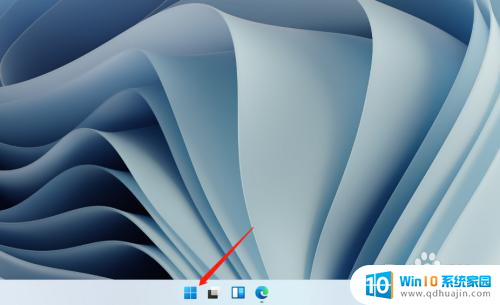
2.打开磁盘管理
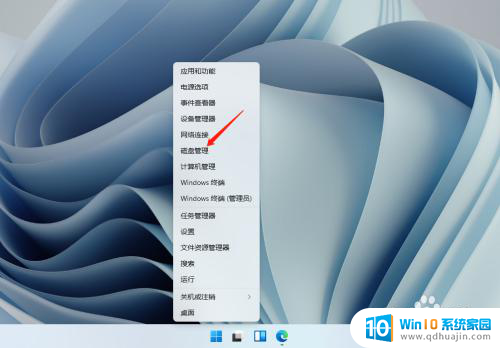
3.右键分区
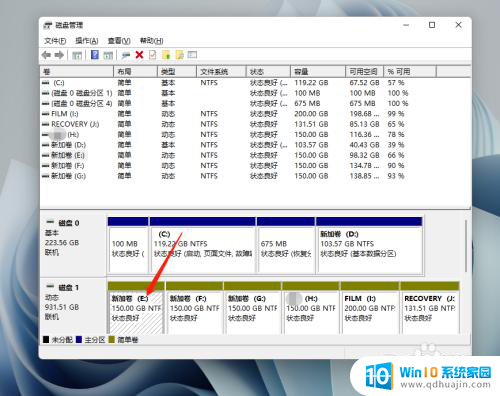
4.进入更改驱动器号和路径
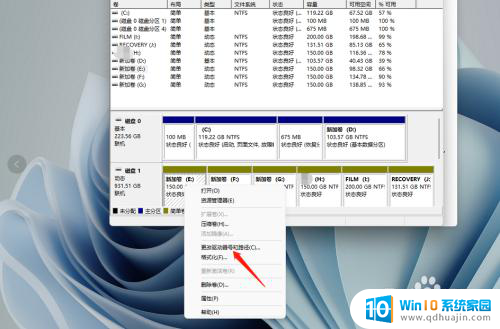
5.进入更改
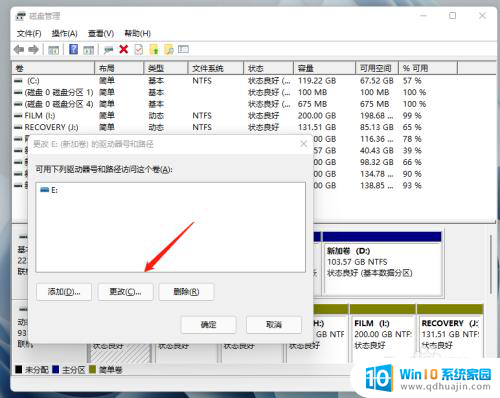
6.更改盘符
选择驱动器号后,确定并同意继续即可。
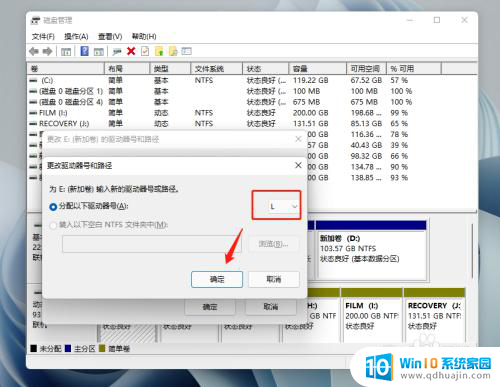
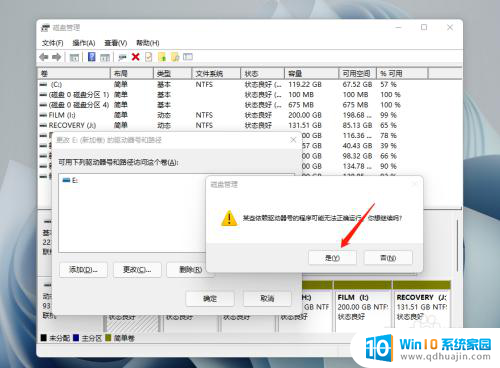
以上就是win11盘符设置的全部内容,如果您遇到相同问题,可以参考本文中介绍的步骤进行修复,希望对大家有所帮助。





